La mise à jour Windows n'installe pas les mises à jour? Comment résoudre ce problème
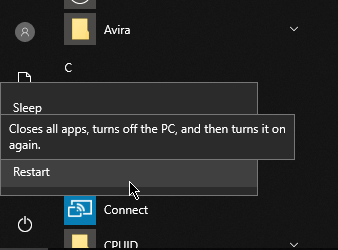
- 1371
- 304
- Thomas Richard
Windows n'aurait normalement aucun problème. Mais il y a des moments où les paramètres des utilisateurs ou d'autres problèmes sous-jacents empêchent Windows de faire son travail. Dans cet article, nous discuterons de certaines des choses que vous pouvez faire pour faire à nouveau des mises à jour d'installation de Windows.
Redémarrez votre PC
Un redémarrage du système simple peut parfois résoudre les erreurs de mise à jour. Donc, avant d'essayer autre chose, redémarrez votre PC et voyez si cela s'occupera du problème.
Table des matières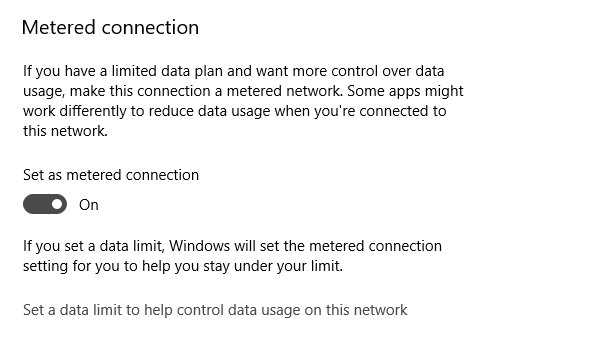
Il existe de nombreuses raisons pour lesquelles vous voudriez laisser cela, surtout si vous êtes sur un plan Internet limité et que vous ne souhaitez pas encourir des frais supplémentaires. Mais le désactiver s'assurera d'obtenir des mises à jour Windows dès qu'ils sont prêts.
Windows Update
Si vous souhaitez recevoir des mises à jour, que votre connexion soit définie ou non, vous devez trop sur vos paramètres de mise à jour Windows.
Aller à Paramètres Windows > Mise à jour et sécurité > Windows Update > Options avancées.
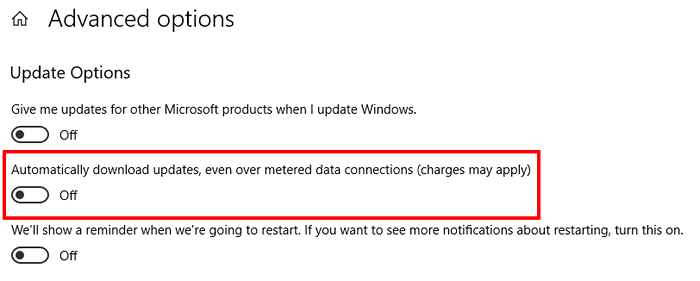
Sous Mettre à jour les options, allumer Téléchargez automatiquement les mises à jour, même sur les connexions de données comptables. Sachez que l'activation de cela pourrait entraîner des frais en fonction de votre fournisseur de réseau.
Windows Update Dépanneur
Windows 10 a créé un programme qui traite des problèmes de mise à jour. Il s'appelle Windows Update Trapblerooter et il passera par votre PC et recherchera des bogues qui empêchent la mise à jour de Windows de fonctionner comme il se doit.
Téléchargez le dépanneur à mise à jour Windows et exécutez l'application après son installation. Une fois terminé, redémarrez votre ordinateur. Ensuite, allez à Paramètres Windows > Mise à jour et sécurité > Windows Update.
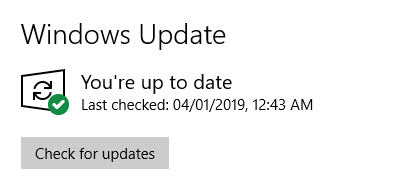
Cliquez sur Vérifier les mises à jour pour voir s'il y en a. Windows devrait commencer à télécharger et à installer des mises à jour.
Ajouter un espace disque
Windows ne pourra pas installer des mises à jour si votre ordinateur n'a pas assez d'espace disque. Envisagez d'ajouter plus d'espace s'il n'y a plus de place dans votre disque dur pour une mise à jour du système. Comme alternative, vous pouvez également effectuer un nettoyage disque.
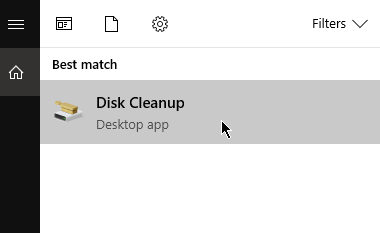
Recherchez le Nettoyage de disque utilité et exécutez le programme. Choisissez le lecteur que vous souhaitez nettoyer. Sélectionnez un lecteur et appuyez sur OK.
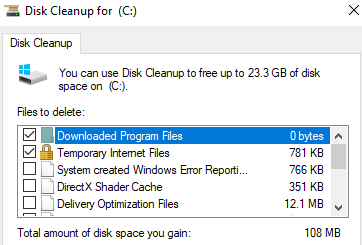
Le nettoyage du disque calculera la quantité d'espace disque peut être libéré. Sélectionnez les fichiers que vous souhaitez supprimer et appuyez sur OK pour continuer.
Recherchez des logiciels malveillants
Il y a une petite possibilité que ce que vous vivez est causé par des logiciels malveillants. Pour vérifier, exécutez votre logiciel antivirus. En quarantaine malware s'il est détecté pour éviter plus de dommages.
Redémarrer la mise à jour Windows
Si le service Windows Update n'installe pas les mises à jour comme elle le devrait, essayez de redémarrer manuellement le programme.
Lancement Recherche et taper Invite de commande. Cliquez avec le bouton droit et sélectionnez Exécuter en tant qu'administrateur. Tapez la commande suivante puis appuyez sur Entrée:
Net stop wuauserv
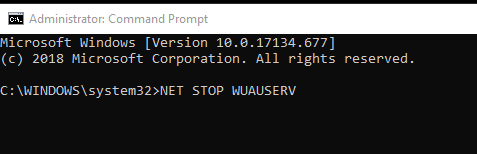
L'invite de commande exécutera la commande. Une fois terminé, il affichera un message indiquant que Windows Update avait été arrêté. Entrez la commande suivante:
Net start wuauserv
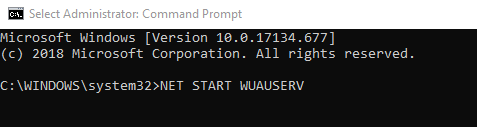
Cette commande redémarrerait Windows Update. Aller à Paramètres Windows > Mise à jour et sécurité > Windows Update et voir si les mises à jour peuvent être installées maintenant.
Si vous rencontrez ce problème sur Windows 7, lisez notre article sur la fixation de la mise à jour de Windows dans Windows 7.
- « Comment rendre votre ordinateur Bluetooth capable
- Google chrome s'écraser, geler ou ne pas répondre? 7 façons de le réparer »

